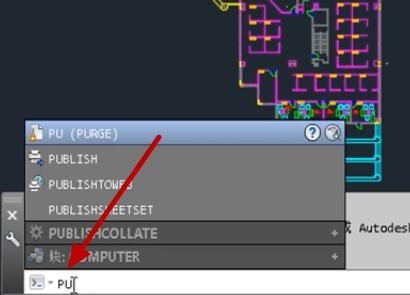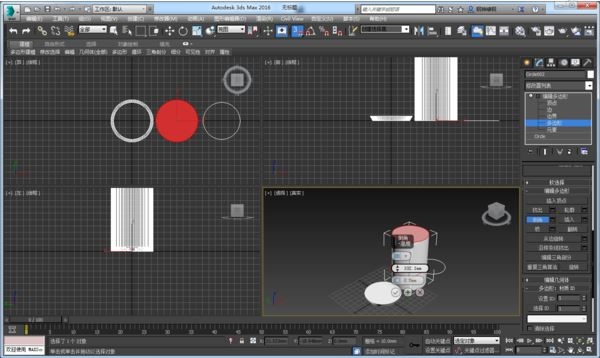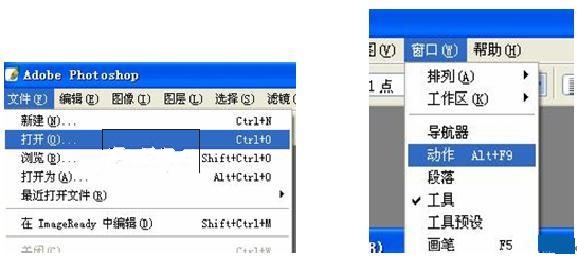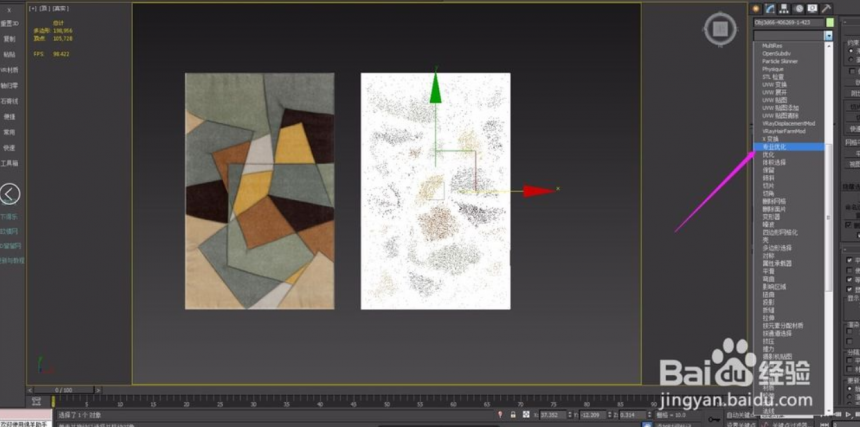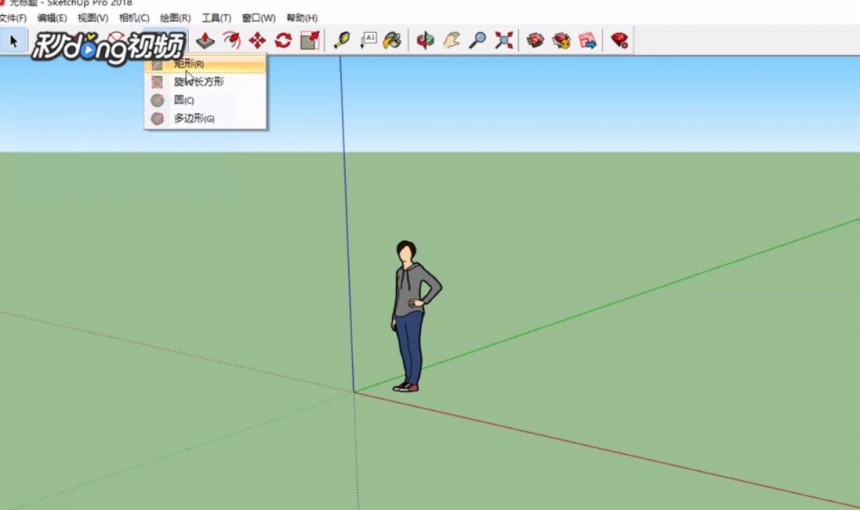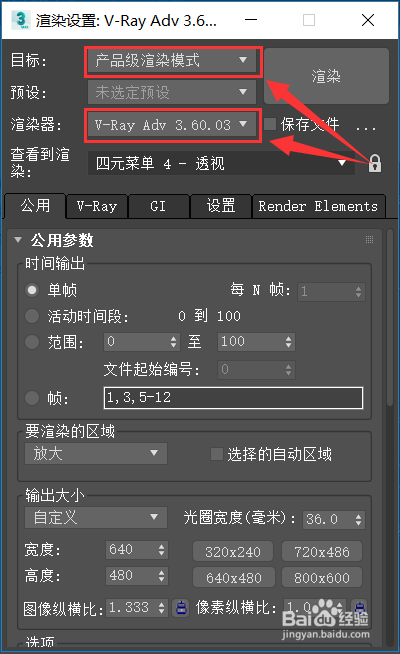CAD软件通过圆弧捕捉圆心点的步骤详解(cad怎么捕捉圆弧中点)优质
怎么在CAD软件中通过圆弧捕捉圆心点?当我们想要捕捉CAD图纸里已经画好的圆弧中圆心点的时候。有没有什么简单的步骤呢?本期。云渲染农场就为您带来了CAD捕捉圆弧圆心点的步骤。一起来看看吧!
怎么在CAD软件中通过圆弧捕捉圆心点?
步骤一。打开CAD软件。可以看到现在图纸之中已经有了一个绘制好的圆弧。接下来我们来演示如何通过圆弧捕捉圆心点的步骤。
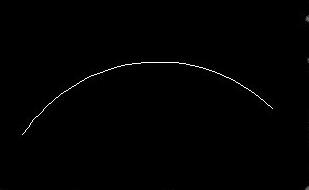
步骤二。首先我们可以使用临时捕捉功能来完成CAD圆弧捕捉圆心点的操作。以圆弧的圆心为起点绘制一直线。首先在命令行中输入L命令后空格。再输入cen。就可以临时捕捉到圆弧的圆心了。
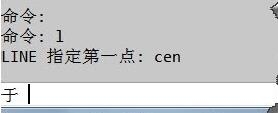
步骤三。但有些时候。会出现窗口中无法显示捕捉好的CAD圆弧圆心点。这个时候我们只需要将鼠标经过一下圆弧。就可以成功显示CAD通过圆弧捕捉到的圆心了。
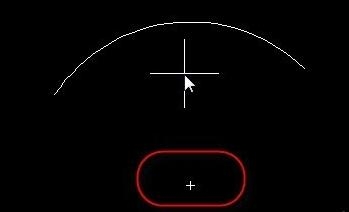
步骤四。此外。如果要捕捉多个CAD圆弧圆心点的话。可以在状态栏处右击在弹出的菜单中选择“设置”命令。在“设置”窗口中勾选“同心”后。点击确定。就可以在鼠标经过圆弧的时候。自动通过圆弧捕捉到CAD圆心点了!
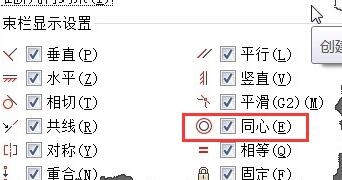
更多>>CAD软件绘制半圆圆弧的方法总结
>>CAD测量圆弧半径的方法与步骤
以上就是云渲染农场为您整理的CAD软件通过圆弧捕捉圆心点的方法详解了。我们可以使用临时捕捉功能来完成捕捉CAD圆弧圆心点的操作。更多CAD使用小技巧。欢迎等待下次云渲染农场更新哦!
更多精选教程文章推荐
以上是由资深渲染大师 小渲 整理编辑的,如果觉得对你有帮助,可以收藏或分享给身边的人
本文标题:CAD软件通过圆弧捕捉圆心点的步骤详解(cad怎么捕捉圆弧中点)
本文地址:http://www.hszkedu.com/21582.html ,转载请注明来源:云渲染教程网
友情提示:本站内容均为网友发布,并不代表本站立场,如果本站的信息无意侵犯了您的版权,请联系我们及时处理,分享目的仅供大家学习与参考,不代表云渲染农场的立场!
本文地址:http://www.hszkedu.com/21582.html ,转载请注明来源:云渲染教程网
友情提示:本站内容均为网友发布,并不代表本站立场,如果本站的信息无意侵犯了您的版权,请联系我们及时处理,分享目的仅供大家学习与参考,不代表云渲染农场的立场!